Onlinekalendere og kalenderapps, der kan oprette forbindelse til og synkronisere med en onlinetjeneste, har flere fordele; dine vigtige begivenheder, aftaler, mærkedage og møder er altid markeret og sikkerhedskopieret, du kan nemt dele kalendere med andre mennesker, og du kan bruge kalenderen til at sende eller modtage invitationer til kommende begivenheder.
Smarte kalenderapps og -tjenester som Outlook, Google Kalender og Apples kalender markerer alle disse felter. Det er smarte tjenester, som du kan bruge til at administrere og sende invitationer. Invitationerne springer den normale e-mail-indbakke over og vil i stedet blive sendt til en app, hvor en inviterede kan acceptere (eller afvise) den og tilføje den til deres kalender.
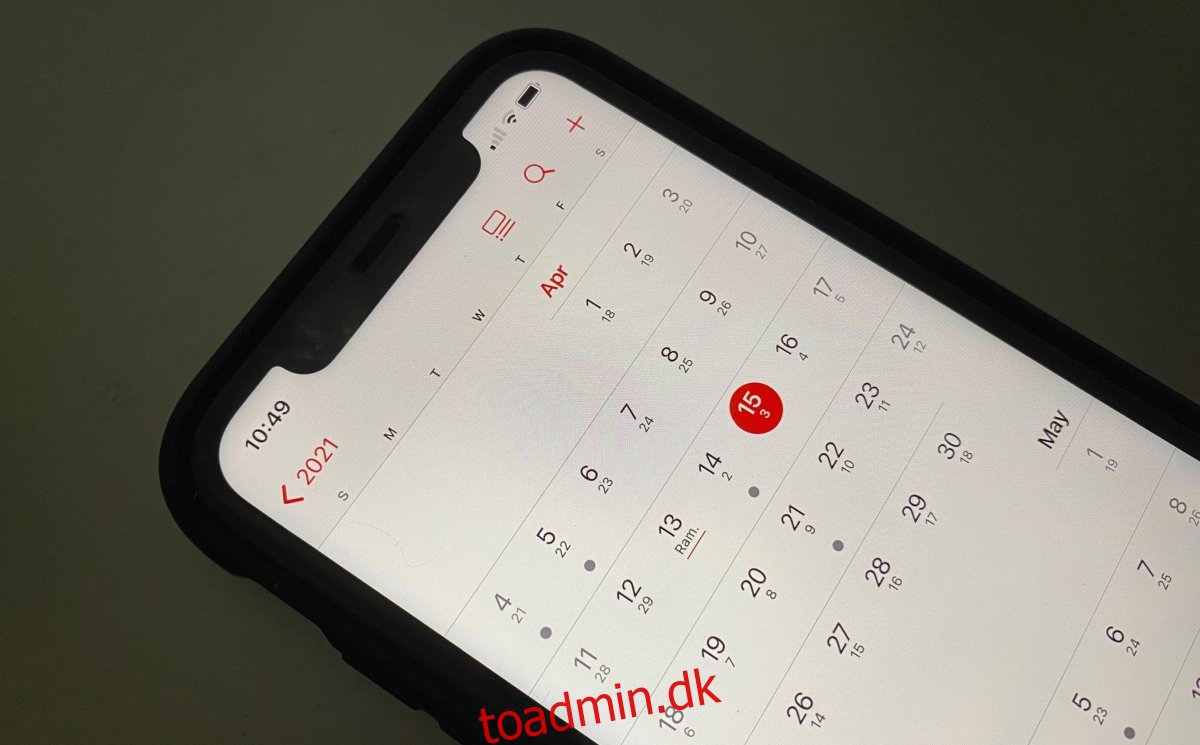
Indholdsfortegnelse
Dit svar på invitationen kan ikke sendes
iCloud-kalenderen, som fungerer via Kalender-appen på iOS og macOS, kan sende e-mail-invitationer til andre brugere, der bruger en Apple-enhed. Invitationerne kan administreres i disse apps, og når en bruger accepterer eller afviser en invitation, sendes deres svar automatisk til den inviterede.
Sådan retter du op på, at kalenderinvitationen ikke kan sendes (FULD GUIDE)
Hvis du forsøger at svare på en invitation modtaget i Kalender på din iPhone, iPad eller Mac, og du ser meddelelsen Dit svar på invitationen kan ikke sendes, kan du prøve nedenstående rettelser.
1. Skift Kalender i iCloud
Hvis dit svar på en invitation ikke kan sendes, og du har prøvet at sende det et par gange, er det muligt, at der er et problem med iCloud. iCloud går sjældent ned, men nogle gange har det problemer med at synkronisere fra enheder.
Åbn appen Indstillinger på din iPhone.
Tryk på dit navn/Apple ID øverst.
Tryk på iCloud.
Sluk for kalenderkontakten.
Vent mindst fem minutter.
Tænd for kalenderkontakten.
Svar på invitationen i Kalender-appen.
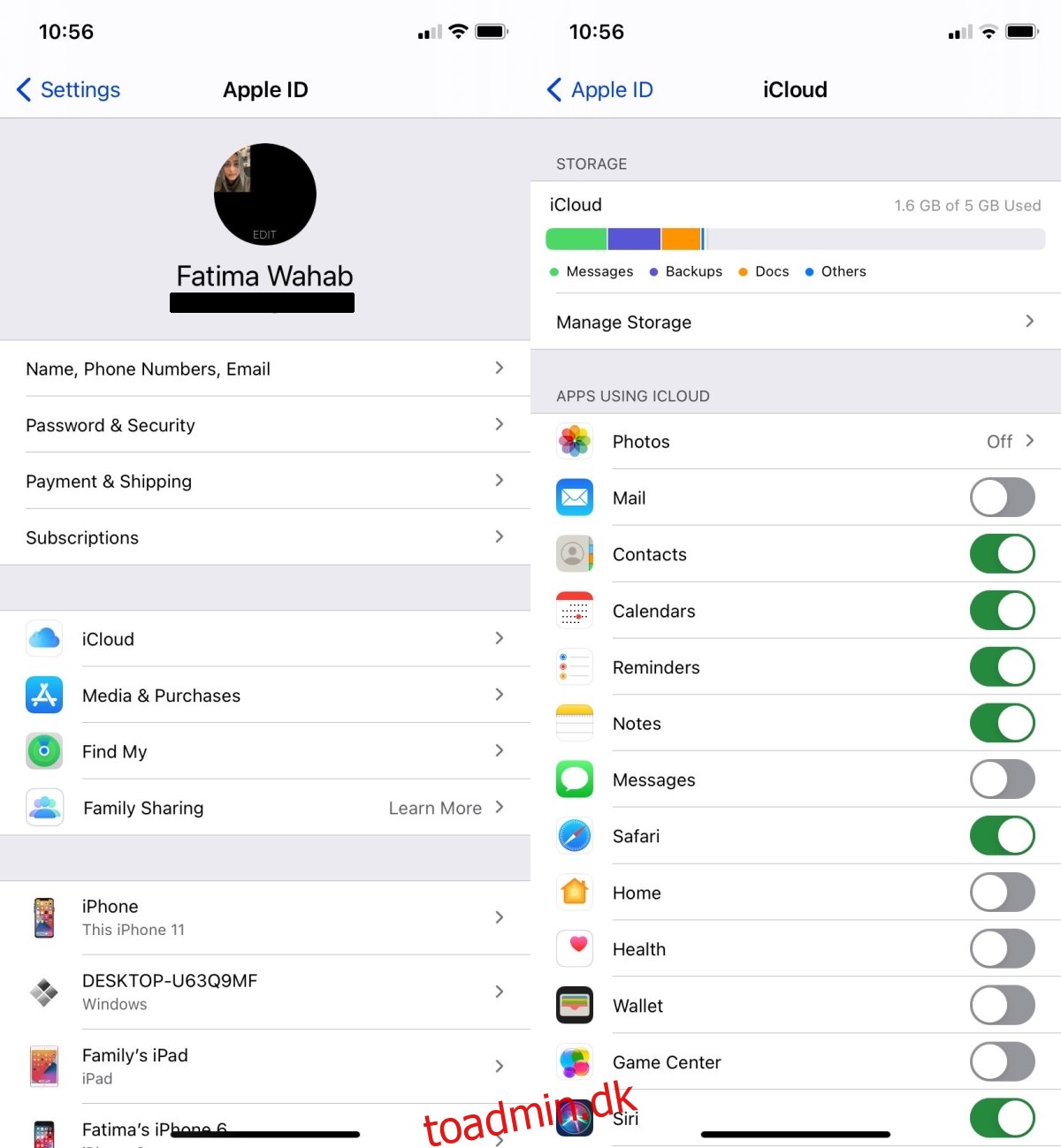
2. Fjern og føj konto til Kalender
Kalender-appen fungerer med iCloud, men den fungerer også med andre kalendertjenester som Exchange by Microsoft og Google Calendar. Prøv at fjerne iCloud-kontoen og derefter tilføje den igen.
Åbn appen Indstillinger på din iPhone.
Rul ned og tryk på Kalender.
Tryk på Konti, og vælg iCloud.
Tryk på Log ud nederst.
Genstart iPhone.
Tilføj iCloud-kontoen tilbage.
Gentag for andre konti, som du har føjet til Kalender.
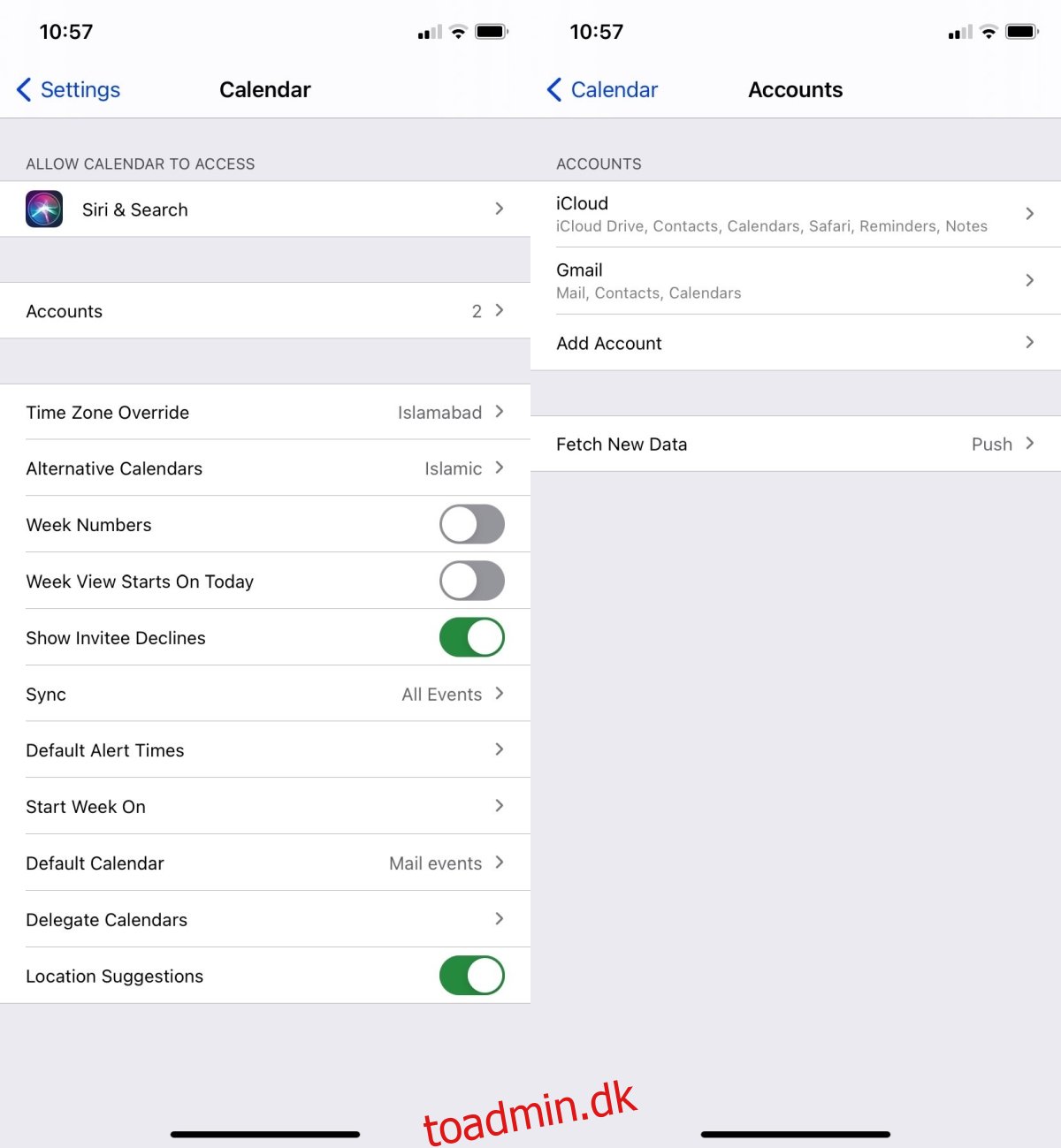
3. Se efter iOS-opdateringer
Apple presser ikke brugerne til at opdatere til den næste/seneste version, men det behøver det normalt ikke. iOS-enheder har nogle af de højeste opdateringshastigheder, hvilket er grunden til, at Apple ikke behøver at presse brugerne. Når det er sagt, kan en forældet version af iOS være ansvarlig for et mislykket invitationssvar, især hvis en sikkerhedspatch er blevet frigivet.
Åbn appen Indstillinger på din iPhone.
Gå til Generelt>Softwareopdatering.
Se efter og installer eventuelle tilgængelige opdateringer.
Send kalenderinvitationssvaret, efter at opdateringen er blevet installeret.
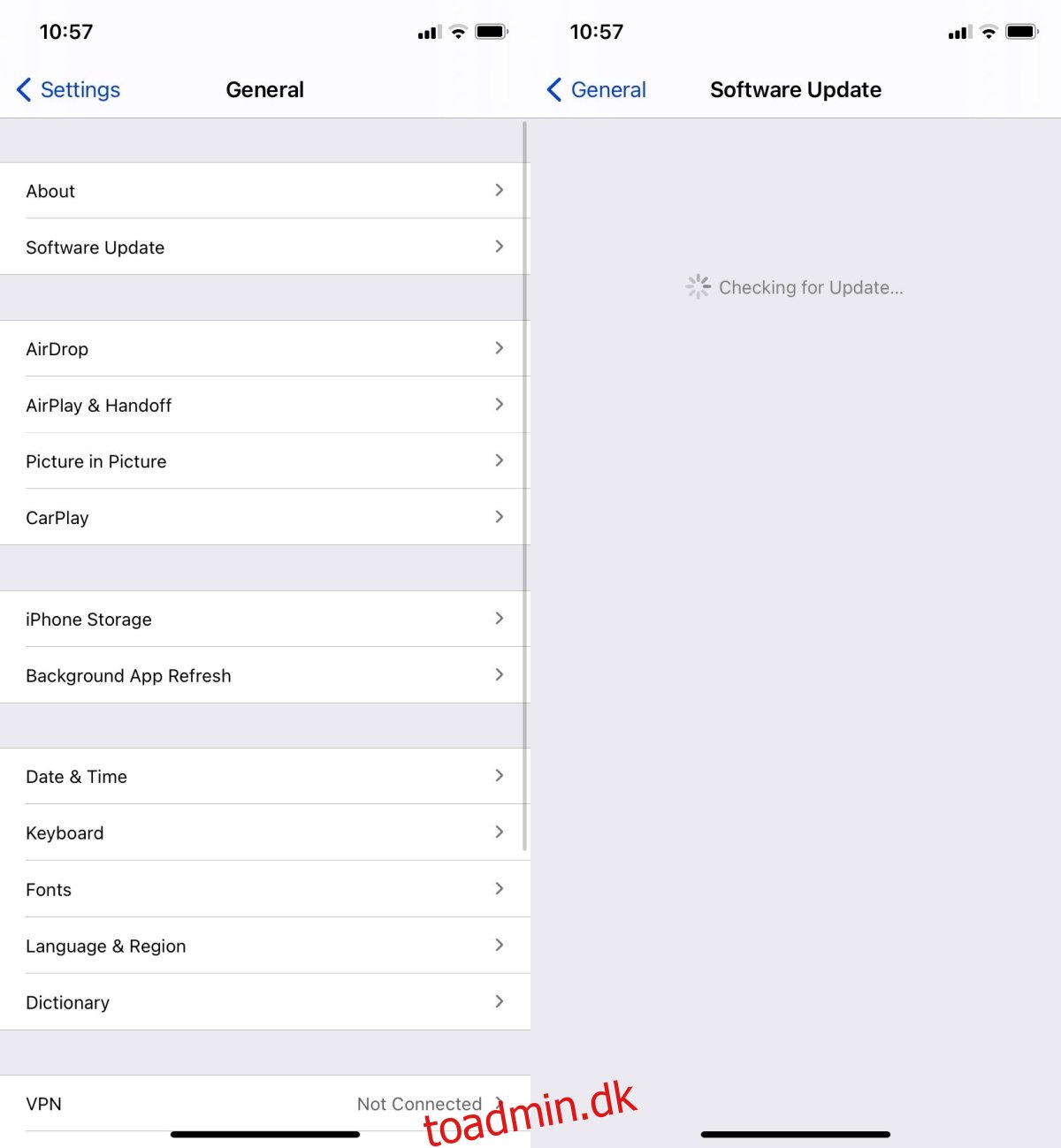
4. Genstart iPhone
Hvis dit invitationssvar er blevet sendt, men du bliver ved med at se advarslen Dit svar på invitationen kan ikke sendes, skal du genstarte iPhone. Det er sandsynligvis et problem med en af tjenesterne på enheden, og genstart kan hjælpe med at løse det.
Kalenderinvitationer bliver ikke sendt, de kan rettes
Dit svar på invitationen kan ikke sendes kan indikere et problem, din enhed har, når den forsøger at oprette forbindelse til Apples servere. Dette er sjældent, men kan stadig ske.
Vent et stykke tid for at se, om problemet forsvinder af sig selv, hvis ovenstående rettelser ikke gør noget. Hvis det er en fejl i operativsystemet, skal du vente på, at Apple udsender en rettelse.

